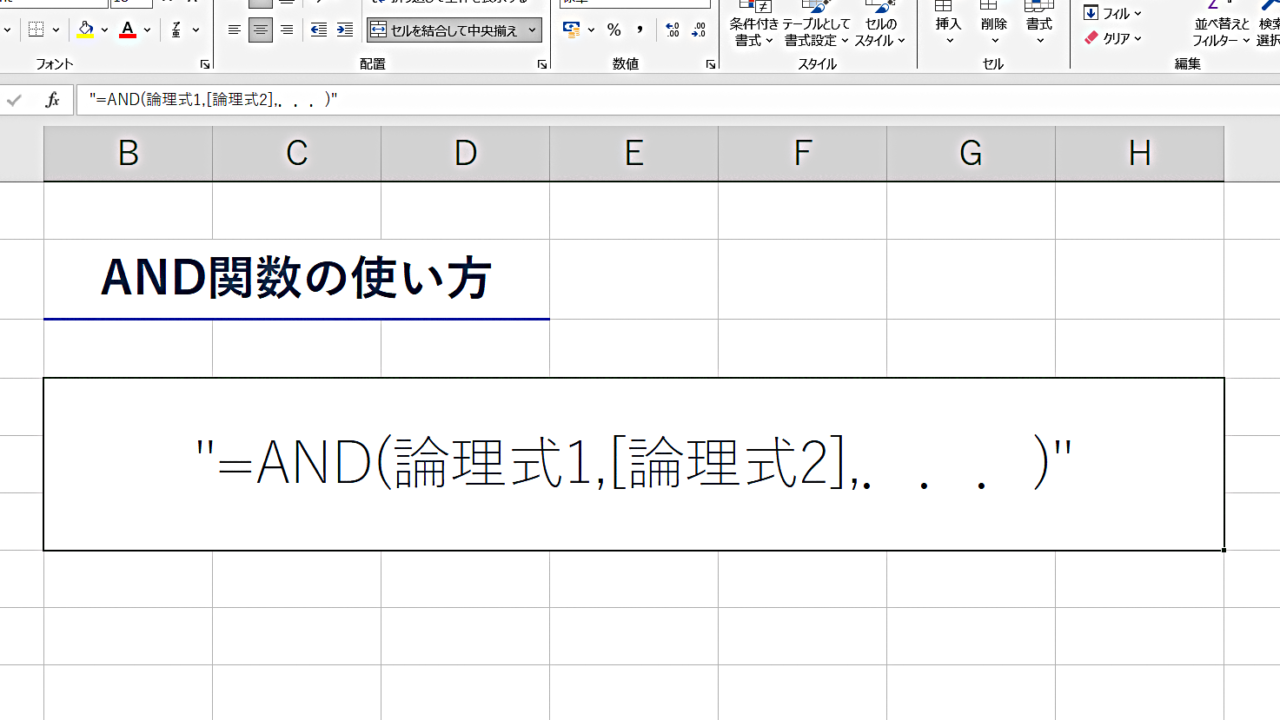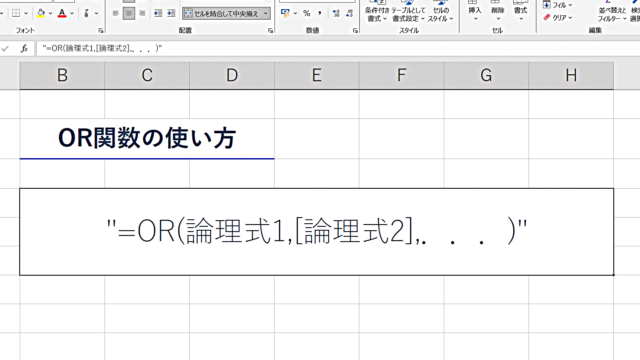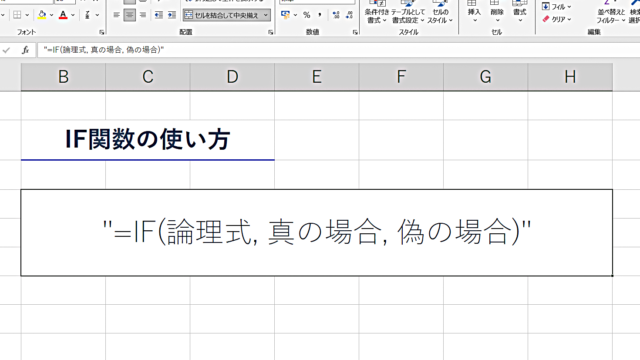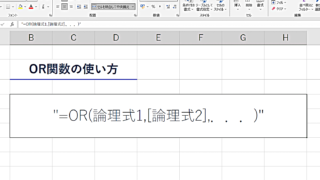はじめに
こんにちは!今回は、Excelの基本的な機能の一つ、「AND関数」について説明します。AND関数は、複数の条件が全て真(True)である場合に「真」を返す関数です。仕事や家計簿、学校の課題などで使える便利なツールです。この記事では、初心者の方でもわかりやすく、丁寧にAND関数の使い方を説明していきますので、安心して最後まで読んでくださいね。
1. AND関数とは?
AND関数は、複数の条件をまとめてチェックするための関数です。例えば、二つの条件があり、その両方が満たされているかどうかを確認する際に使います。Excelの関数の中でも非常にシンプルで使いやすいので、まずは基本を押さえていきましょう。
2. AND関数の基本的な使い方
AND関数の基本的な書式は以下の通りです。
=AND(論理式1, [論理式2], ...)
ステップ1:論理式を設定する
例えば、B3セルとC3セルの値が両方とも10より大きいかどうかを確認したい場合、次のように入力します。
=AND(B3>10,C3>10)
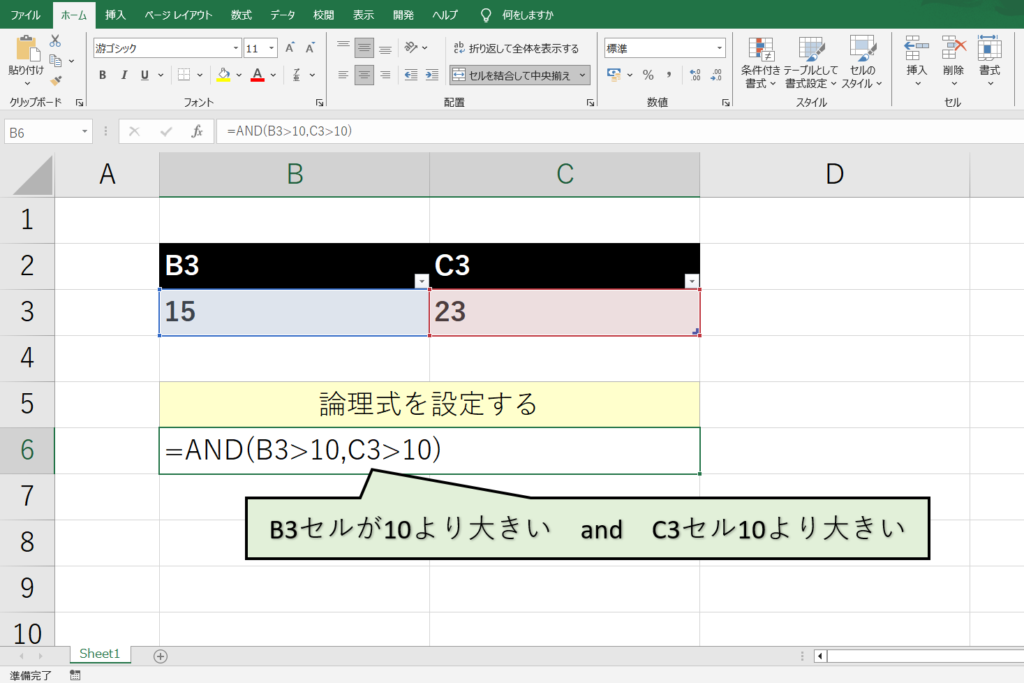
ステップ2:結果を確認する
関数を入力してEnterキーを押すと、結果が表示されます。この式は、A1セルとB1セルの値がどちらも10より大きければ「TRUE」を返し、どちらか一方でも10以下であれば「FALSE」を返します。
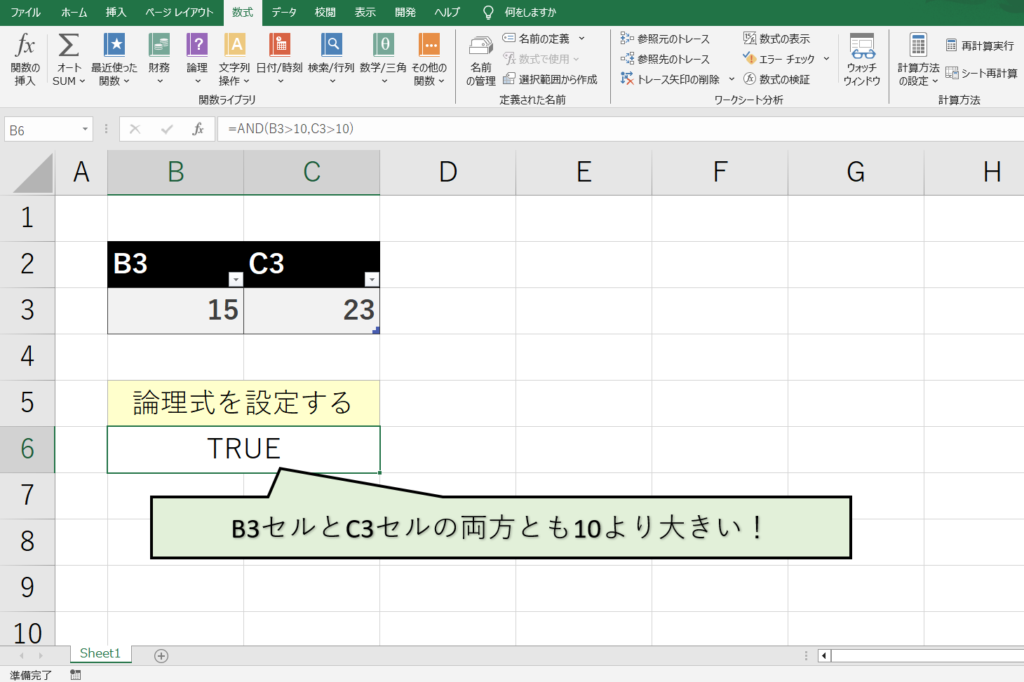
3. AND関数の実例
具体的な例を見てみましょう。例えば、以下のような条件があります。
- 数学の点数が70点以上
- 英語の点数が60点以上
この二つの条件を満たしているかどうかをチェックする場合、次のようにAND関数を使います。
=AND(C2>=70,D2>=60)
ここで、C列に数学の点数、D列に英語の点数が入っているとします。この関数は、両方の条件が満たされていれば「TRUE」を返し、どちらか一方でも満たされていなければ「FALSE」を返します。
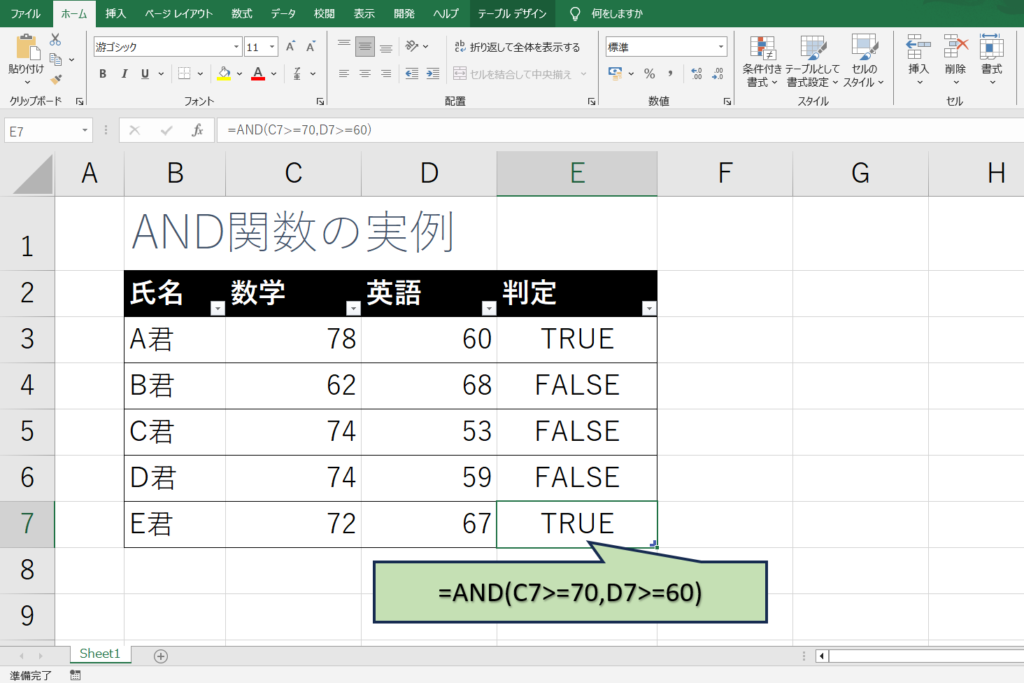
4. AND関数を使った応用例
AND関数は他の関数と組み合わせて使うこともできます。例えば、IF関数と組み合わせて、条件に応じたメッセージを表示することができます。
例:特定の条件に基づいてメッセージを表示する
以下の例では、学生の成績に基づいて合格か不合格かを表示します。
=IF(AND(C2>=70,D2>=60),”合格”,”不合格”)
この式は、数学の点数が70点以上で英語の点数が60点以上の場合、「合格」を表示し、それ以外の場合は「不合格」を表示します。

5. よくある質問とその答え
Q1: AND関数は何個まで条件を指定できますか?
A1: ExcelのAND関数は最大255個の条件を指定できます。ただし、一般的には数個の条件を使うことが多いです。
Q2: 条件が一つでも「FALSE」だった場合、どうなりますか?
A2: 条件が一つでも「FALSE」であれば、AND関数は「FALSE」を返します。全ての条件が「TRUE」でなければなりません。
Q3: AND関数はどんな場面で使えますか?
A3: AND関数は、複数の条件を一度にチェックする必要がある場面で便利です。例えば、複数の成績基準を満たしているか確認したり、在庫が特定の基準を満たしているか確認したりする場合に使えます。
まとめ
AND関数は、複数の条件を同時にチェックする際に非常に便利なツールです。初心者の方でも簡単に使いこなせるように、この記事で基本から応用まで丁寧に説明しました。まずは簡単な例から始めて、徐々に慣れていきましょう。Excelを使うことで、日常の業務や学習がさらに効率的になること間違いなしです。
この記事が皆さんのお役に立てれば幸いです。それでは、頑張ってExcelを使いこなしていきましょう!
参考リンク
以上でAND関数の解説は終わりです。次回もお楽しみに!
 | MOS Excel 365&2019 対策テキスト&問題集 (よくわかるマスター) [ 富士通エフ・オー・エム(FOM出版) ] 価格:2310円 |
 | MOS Word 365&2019 Expert 対策テキスト&問題集 (よくわかるマスター) [ 富士通エフ・オー・エム ] 価格:3410円 |